

相信有不少使用Linux的朋友注意到,在命令行模式下如何连接Com Port设备呢,如调试三层交换机、路由器等,刚接触的新手还真是无从下手,若遇到这种情况,你可以继续看下去:)
笔者是在centos 5.2环境下试图对一台UPS (APC Smart-UPS VT 15 kVA:)进行初始化的简单设置,手头上的笔记本又没有Com端口,UPS旁边只有一台我平时用来测试的linux系统,不想再搬一台Win机来高度,思来想去,应该也可以在Linux下直接使用Com 1连接到UPS。通过搜索,发现MiniCom这未小软件还不错。而且,关于安装与使用及配置方面的文章还有几篇比较详细的。
不过刚开始安装时遇到了依赖包的问题,最初我是根据网上的文章选择了RPM包,但无论是选择2.25还是2.3,均提示找不到依赖包,接着又尝试用原码包编译,也无法编译通过。最后才想到用yum直接安装(开始时那台主机被关闭上网),两分钟后,成功安装。
目前通过YUM安装的版本信息如下:
# minicom -v
minicom version 2.1 (compiled Jan 7 2007)
Minicom的使用相对还是比较方便的,通过minicom -s即可对一些连接参数进行设置;
#minicom -s
+-----[configuration]------+
| Filenames and paths |
| File transfer protocols |
| Serial port setup |
| Modem and dialing |
| Screen and keyboard |
| Save setup as dfl |
| Save setup as.. |
| Exit |
| Exit from Minicom |
+--------------------------+
将光标移至Serial port setup 回车:
| A - Serial Device : /dev/ttyS0 |
| B - Lockfile Location : /var/lock |
| C - Callin Program : |
| D - Callout Program : |
| E - Bps/Par/Bits : 2400 8N1 |
| F - Hardware Flow Control : Yes |
| G - Software Flow Control : No |
| |
| Change which setting?
根据资料显示,/dev/ttyS0即是Winodws 中所说的Com 1,按A即可修改,按E可修改速率等,修改完毕回车,退回上一级菜单,选择Save setup as dfl ,接着选择Exit即进入Com连接。
如下所示:
Welcome to minicom 2.1
OPTIONS: History Buffer, F-key Macros, Search History Buffer, I18n
Compiled on Jan 7 2007, 04:48:39.
Press CTRL-A Z for help on special keys
User Name : (能看到这个,就说明连接成功啦)
顺便说说,APC Smart-UPS VT 15 kVA这款UPS有点怪,它有两个Com口,上面一个是系统升级及初始化用的,靠下的一个是用于连接网络管理卡(型号:AP9619)用的,而且两个 COM的连接速率是不同的,连接系统的速率是115200,而连接网络管理卡的速率是2400,为此我郁闷了好久,总以为是Minicom的问题,总是连接不上。
关键词标签:minicom
相关阅读
热门文章
 安装红帽子RedHat Linux9.0操作系统教程
安装红帽子RedHat Linux9.0操作系统教程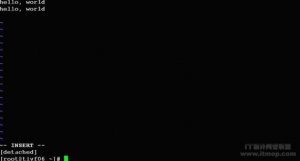 使用screen管理你的远程会话
使用screen管理你的远程会话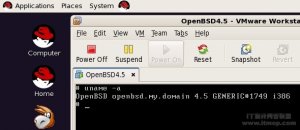 GNU/Linux安装vmware
GNU/Linux安装vmware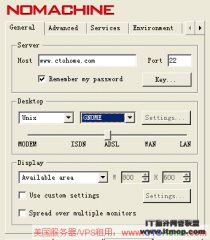 如何登录linux vps图形界面 Linux远程桌面连
如何登录linux vps图形界面 Linux远程桌面连
人气排行 Linux下获取CPUID、硬盘序列号与MAC地址linux tc实现ip流量限制dmidecode命令查看内存型号linux下解压rar文件安装红帽子RedHat Linux9.0操作系统教程Ubuntu linux 关机、重启、注销 命令lcx.exe、nc.exe、sc.exe入侵中的使用方法查看linux服务器硬盘IO读写负载
查看所有0条评论>>